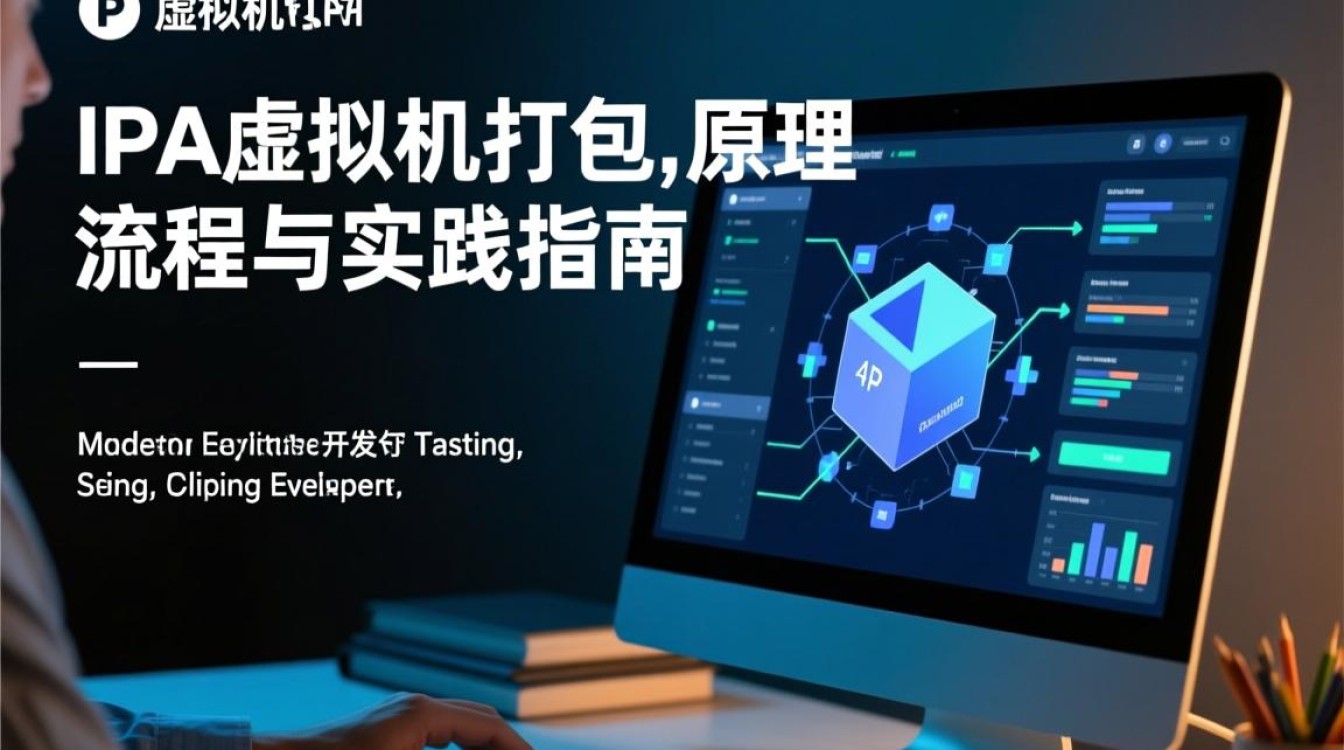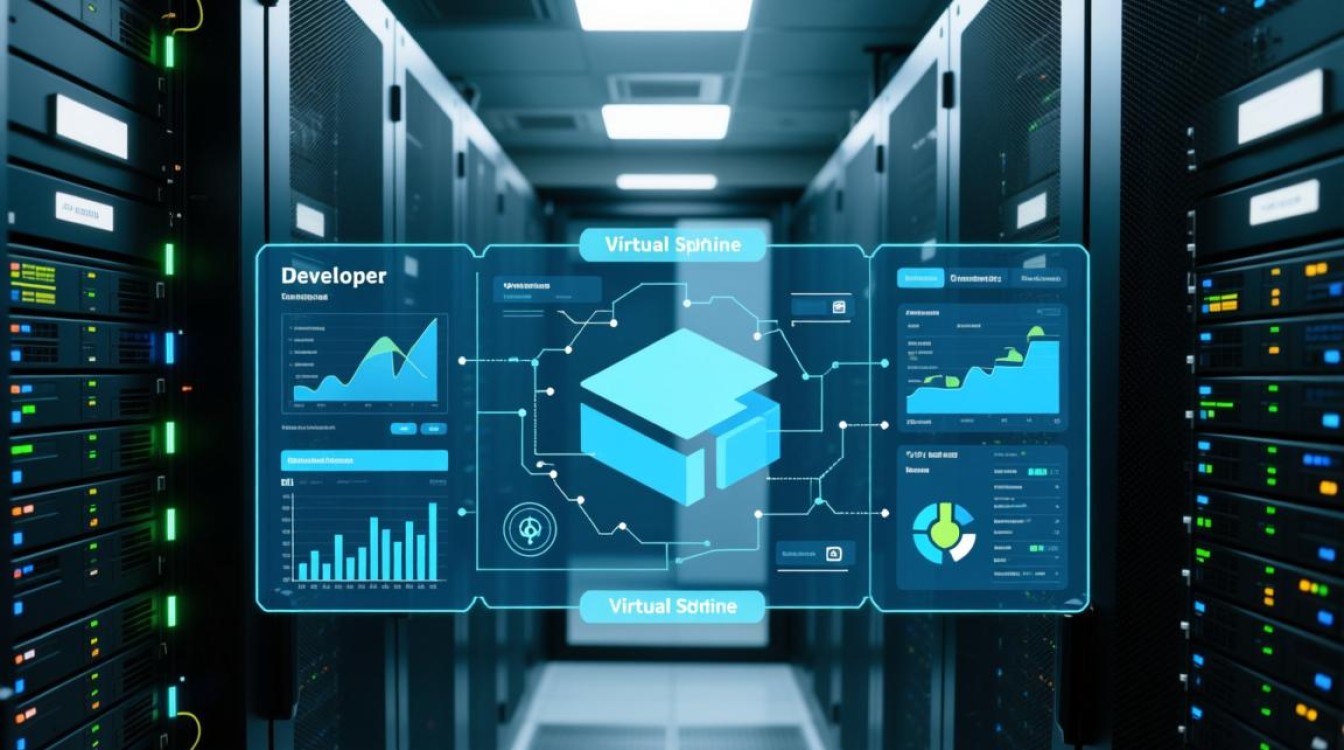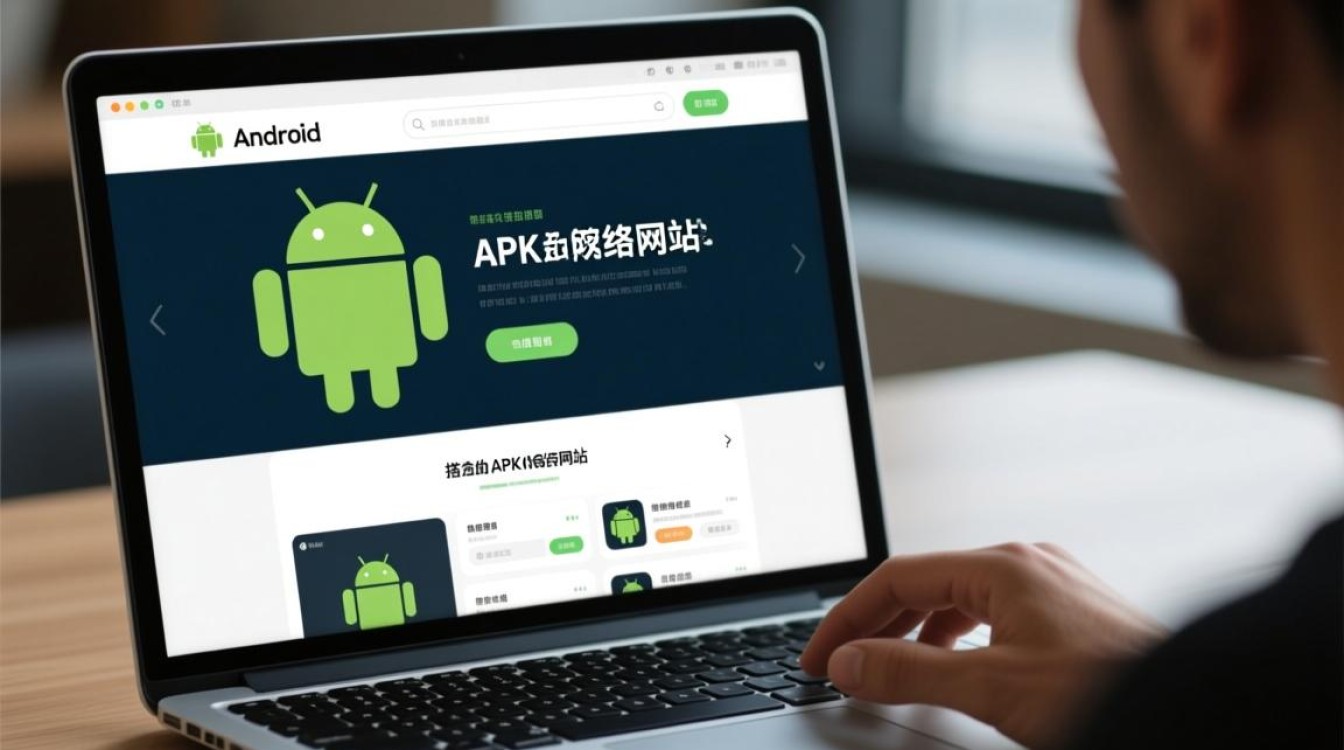在mac系统上使用虚拟机是许多用户的需求,无论是为了兼容Windows应用、测试软件环境还是体验其他操作系统,部分用户在使用过程中会遇到虚拟机花屏的问题,表现为界面闪烁、色彩异常、字符错乱或图像断裂,严重影响使用体验,本文将深入分析mac虚拟机花屏的常见原因,并提供系统的排查与解决方法,帮助用户快速恢复正常使用。
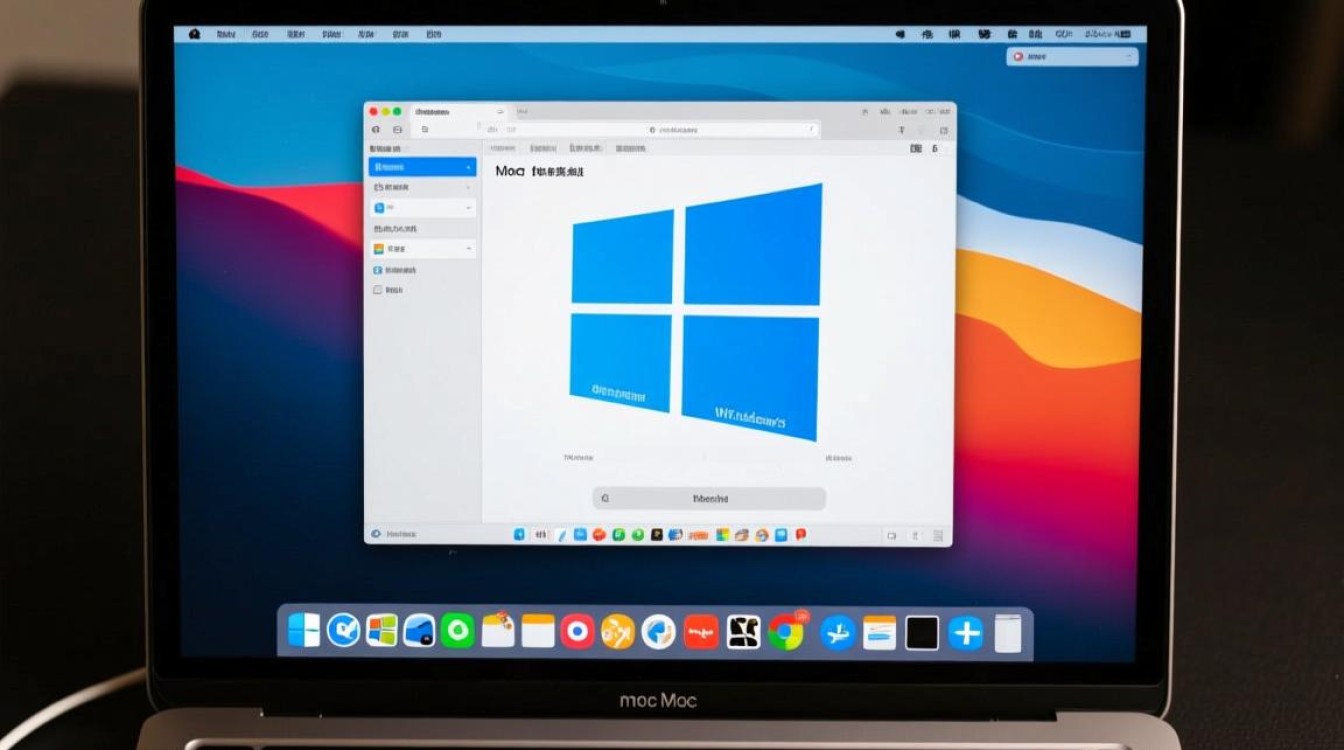
花屏问题的常见诱因
mac虚拟机花屏通常涉及软件兼容性、硬件资源分配、驱动配置及系统设置等多个层面,具体而言,常见诱因包括:
- 虚拟机软件版本过旧:如Parallels Desktop、VMware Fusion等工具未及时更新,可能与macOS新版本或硬件存在兼容性漏洞。
- 显卡驱动问题:虚拟机依赖虚拟显卡驱动,若驱动版本不匹配或损坏,会导致图形渲染异常。
- 硬件资源分配不足:尤其是显存(VRAM)分配过低,无法满足图形处理需求,引发花屏或卡顿。
- macOS系统与虚拟机配置冲突:如macOS的图形加速技术(如Metal)与虚拟机渲染模式不兼容。
- 虚拟机镜像文件损坏:系统盘或虚拟磁盘文件出现错误,可能导致显示异常。
系统化排查与解决步骤
遇到花屏问题时,建议按照以下步骤逐步排查,避免盲目操作:
检查虚拟机软件更新
确保虚拟机软件为最新版本,开发者通常会通过更新修复兼容性问题。
- Parallels Desktop:通过“帮助”→“检查更新”获取最新版本。
- VMware Fusion:通过“VMware Fusion”→“检查更新”升级。
若更新后问题依旧,可尝试回滚至稳定版本(如通过历史版本安装包)。
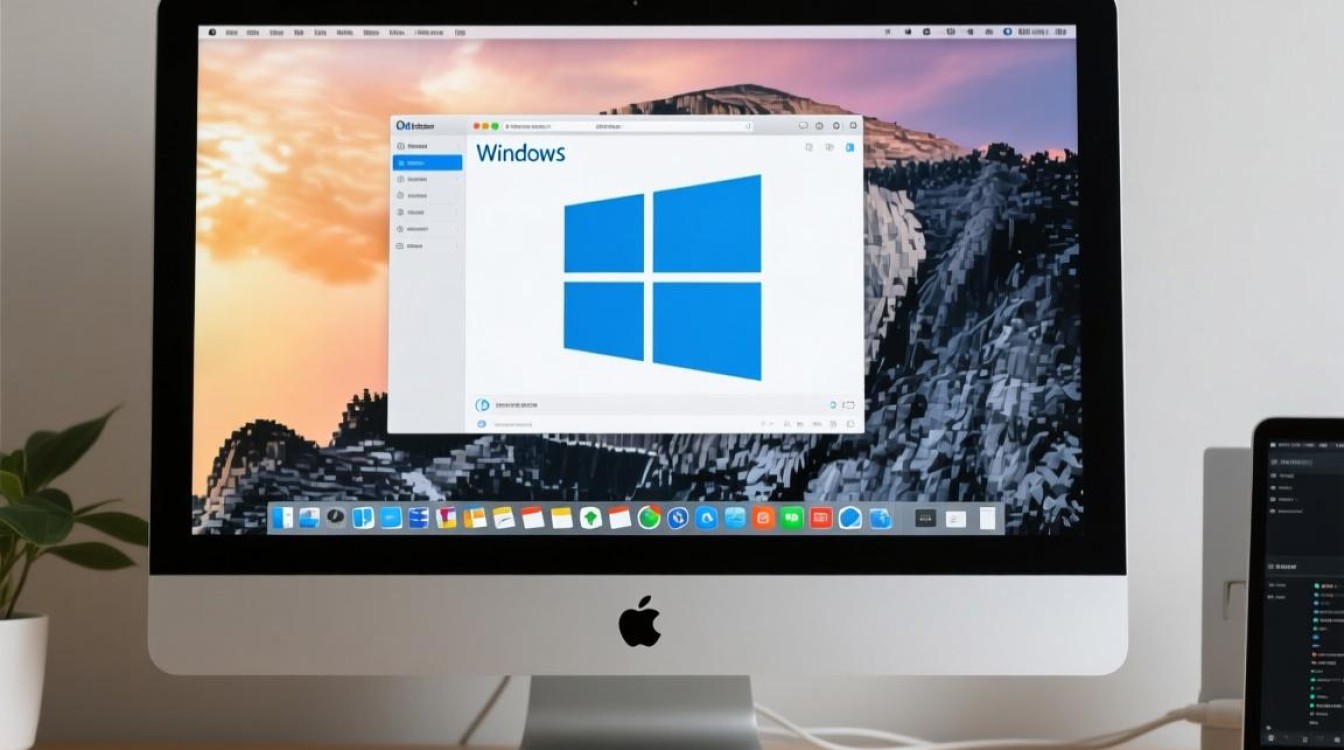
调整显卡与显存设置
显卡配置是虚拟机显示的核心,需重点检查以下参数:
- 显存分配:根据虚拟机操作系统需求合理分配显存,Windows 10/11建议至少128MB,Linux系统可适当降低。
- 3D加速选项:在虚拟机设置中关闭“3D加速”或切换渲染模式(如从“自动”改为“基本硬件加速”)。
优化macOS系统设置
macOS的图形功能可能与虚拟机冲突,可尝试以下操作:
- 关闭图形增强功能:进入“系统设置”→“辅助功能”→“显示”,关闭“减少透明度”“动画效果”等选项。
- 禁用Metal支持:在虚拟机配置文件中,若存在Metal相关选项,可临时禁用以测试是否解决问题。
验证虚拟机镜像完整性
corrupted的虚拟机镜像可能导致花屏,可通过以下方式修复:
- 使用虚拟机工具修复磁盘:如Parallels Desktop的“维护”→“优化虚拟机”。
- 重新创建虚拟机:若问题持续,可尝试将原有虚拟机导出为.pvm或.vmx文件,后新建虚拟机并导入配置,排除镜像文件损坏的可能。
其他排查手段
- 启动安全模式:在虚拟机中进入安全模式(Windows按F8,Linux通过GRUB菜单),若花屏消失,则可能是第三方软件冲突。
- 重置虚拟机硬件:在虚拟机设置中“重置硬件配置”,恢复默认参数后重新分配资源。
预防措施与最佳实践
为避免花屏问题反复出现,建议用户采取以下预防措施:
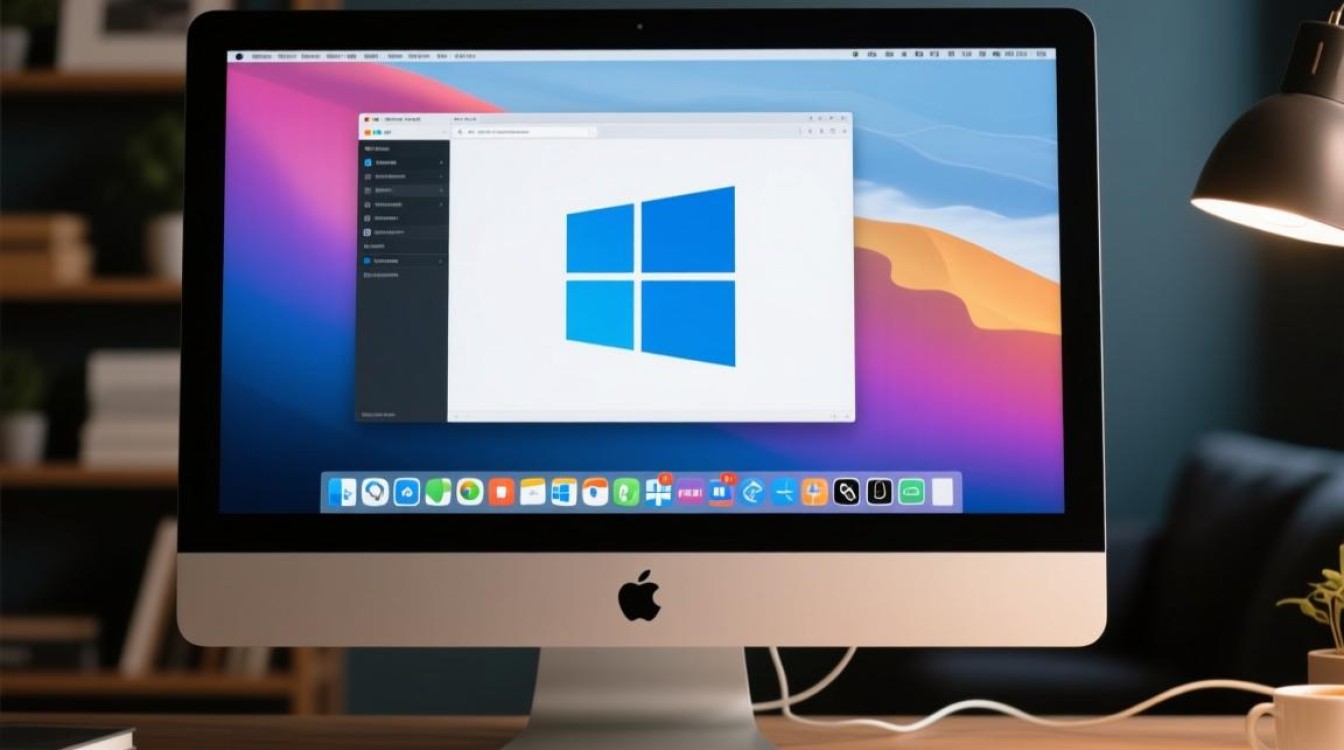
- 定期更新软件:保持macOS、虚拟机工具及虚拟机系统补丁为最新状态。
- 合理分配资源:根据虚拟机用途动态调整CPU、内存及显存,避免资源瓶颈。
- 避免混合渲染模式:如同时使用多个图形加速技术,可能导致冲突,建议单一模式运行。
- 备份虚拟机配置:定期导出虚拟机快照或配置文件,便于快速恢复。
常见虚拟机软件显卡设置参考
以下为主流虚拟机软件的显卡优化建议,供用户快速调整:
| 虚拟机软件 | 推荐显存分配 | 3D加速建议 | 渲染模式选项 |
|---|---|---|---|
| Parallels Desktop | Windows: 128-256MB;Linux: 64-128MB | 开启“3D图形加速”,若花屏则关闭 | 自动/基本硬件加速/QEMU |
| VMware Fusion | Windows: 128MB+;Linux: 64MB | 开启“3D支持”,问题频发时禁用 | 自动/软件渲染/硬件加速 |
| VirtualBox | Windows: 128MB;Linux: 32-64MB | 关闭“3D加速”后测试,仅必要时开启 | VMSVGA/VBoxSVGA |
mac虚拟机花屏问题虽常见,但通过系统化的排查与针对性调整,多数可快速解决,用户需从软件版本、硬件配置、系统设置等多维度入手,结合虚拟机工具的特性进行优化,若所有方法均无效,可能是硬件兼容性限制(如旧款Mac显卡驱动支持不足),此时可考虑使用远程桌面或双系统方案作为替代,保持耐心与细致,是解决虚拟机问题的关键。